당신은 많은을 유지하는 것을 선호 여부 지름길 pe Desktop 당 신청 우리는 모든 종류의 파일을 구출 노래 및 / 또는 좋아하는 사진 손이나 있는지를 유지하고 있는지, 설치 실행 직접 Desktop 우리는 나중에 그들을 찾을 필요가 없습니다, 누가 무엇을 알고 폴더 (혹은) 가리 불가피하게 때때로 우리는 우리가 구별 할 수있는 상황에서 얻을 배경 많은로 아이콘 우리가 열 때마다이 우리를 맞이 컴퓨터. 위에서 설명한 상황에 있고 청소하기에는 너무 게으른 경우 Desktop 또는 당신은 어떤 아이콘을 포기 견딜 수 없습니다 심 사용보다 더 빠른 방법 상황에 맞는 메뉴사이트에 모든 파일 및 아이콘을 숨기 배경 이미지와 함께 몇 달, 몇 주 또는 몇 일 동안 바쁜 않은 것은의 창조 지름길 그게 한 번의 클릭으로 그들을 언제든지 나타나거나 사라지게 할 수 있습니다.
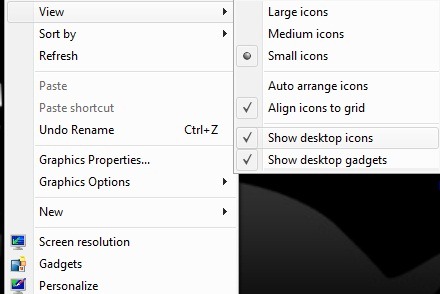
숨는 장소Desktop아이콘 하는 작은 응용 프로그램 si 휴대용 옵션을 대체하는 쇼 desktop 아이콘 상황에 맞는 메뉴. 사용자 Windows 7 에 추가하도록 선택할 수 있습니다 작업 표시 줄 (작업 표시 줄에 핀) 다른 응용 프로그램과 "고정"가하거나 추가 할 수 Start Menu 그들이 바로 가기 키를 할당 할 수있는 (바로 가기 키).
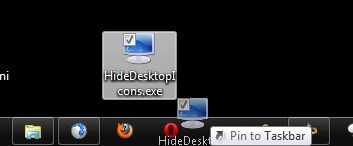
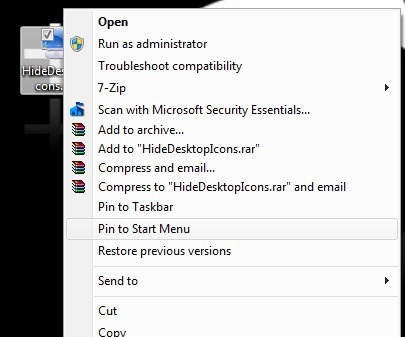
을 선택하려면 키보드 바로 가기 숨기기Desktop아이콘,에서 응용 프로그램을 마우스 오른쪽 버튼으로 클릭 Start Menu 선택 등록 메뉴가 나타납니다.
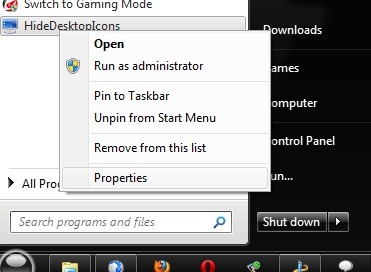
탭 지름길 오른쪽의 필드를 클릭 바로 가기 키 사용하려는 단축키를 누르세요. default 키 조합에는 Ctrl+ Alt +any_key여기서 any_key 선택한 키), 다음을 클릭합니다 Apply si OK.
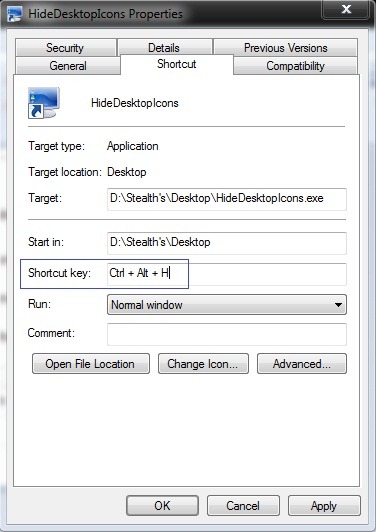
당신의 이전 버전을 사용하는 경우 Windows OS (비스타 또는 XP) 숨기기를 추가하려고합니다Desktop아이콘 빠른 실행, 열기 Windows 블록체인 탐색기 입력 쉘 : 빠른 실행 주소 표시줄에서(응용 프로그램에 대한 바로 가기 키를 할당하려면 주소 표시줄에 추가해야 합니다. Start Menu빠른 실행은 키보드 단축키를 허용하지 않기 때문입니다).
숨는 장소Desktop아이콘 {FileLink = 8}
참고 : 숨기기를 사용하는 경우Desktop작업 표시줄에 바로 가기를 만들기 전 아이콘 Start Menu, 아이콘을 다시 표시하려면 Desktop 먼저 확인되지 않은 표시 Desktop 아이콘을 클릭 한 다음 상황에 맞는 메뉴에서 다시 확인하십시오. 이 프로그램을 사용하는 동안 오류가 발생하면 Microsoft Visual C ++가 설치되어 있지 않은 것 같습니다. 여기에.